この記事では、LatTeXエディターのリストとUbuntu 20.04 FocalFossaLinuxでのインストール手順について説明します。
このチュートリアルでは、次のことを学びます。
- geditラテックスプラグインをインストールする方法
- LyXラテックスエディターとコンパイラーのインストール方法
- LaTeXilaラテックスエディタとコンパイラのインストール方法
- Kileラテックスエディターとコンパイラーのインストール方法
- TeXstudioラテックスエディターとコンパイラーのインストール方法
- Texmakerラテックスエディターとコンパイラのインストール方法
- Gummiラテックスエディタとコンパイラのインストール方法
使用されるソフトウェア要件と規則
| カテゴリ | 使用する要件、規則、またはソフトウェアバージョン |
|---|---|
| Ubuntu20.04をインストールまたはUbuntu20.04FocalFossaをアップグレード | |
| N / A | |
rootまたはsudoを介したLinuxシステムへの特権アクセス コマンド。 | |
# –指定されたLinuxコマンドは、rootユーザーとして直接、またはsudoを使用して、root権限で実行する必要があります。 コマンド$ –特定のLinuxコマンドを通常の非特権ユーザーとして実行する必要があります |
Ubuntu20.04のLaTeXエディターのリスト
Ubuntu 20.04へのLateXのインストールが完了したら、次のLaTeXエディターとコンパイラーのインストールを検討してください。
LaTeXプラグインを有効にしたGedit
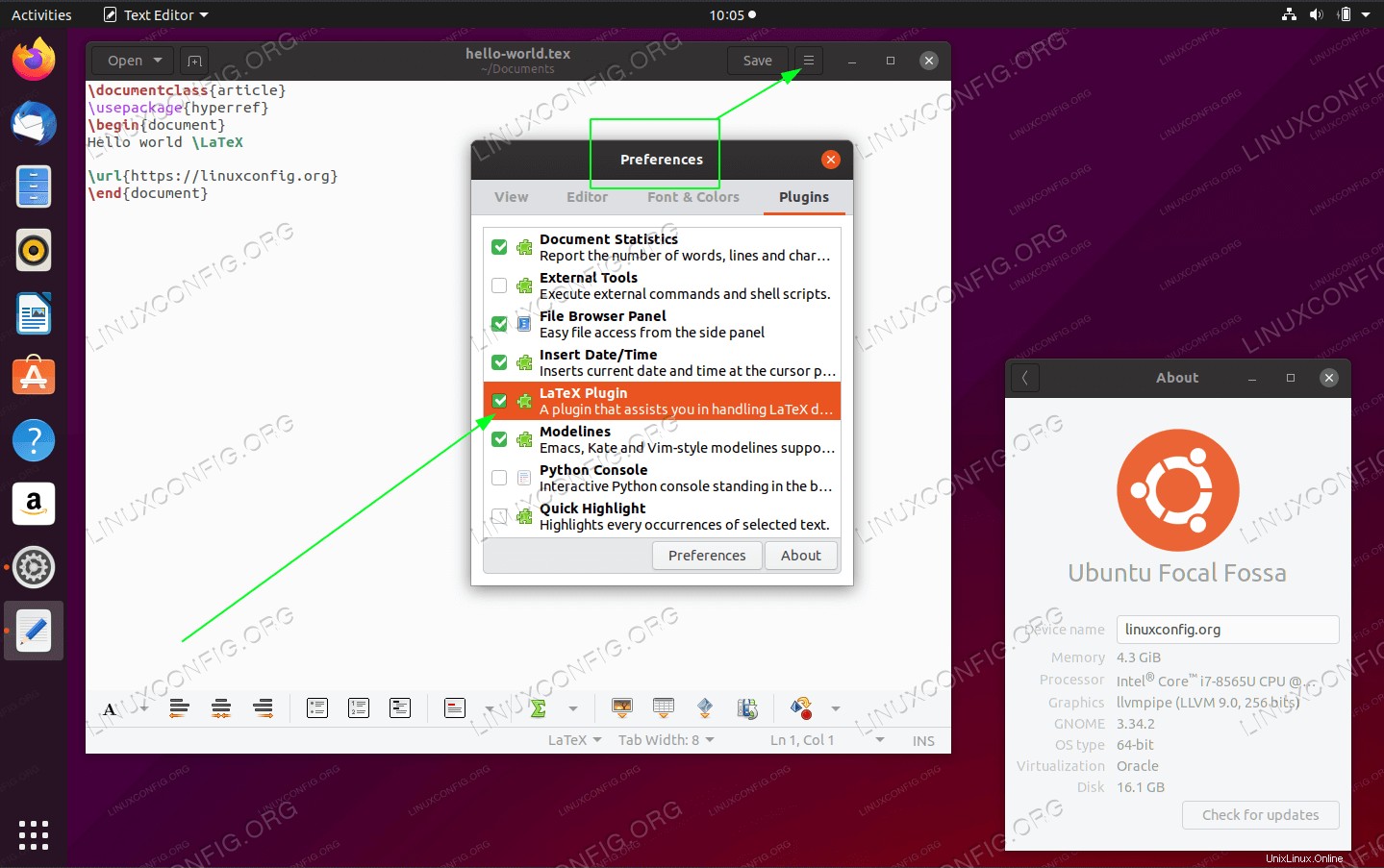 Geditは、システムですでに利用可能になっている可能性があります。ただし、LaTeXサポートを利用するには、
Geditは、システムですでに利用可能になっている可能性があります。ただし、LaTeXサポートを利用するには、gedit-latex-pluginを介してLaTeXプラグインをインストールする必要があります。 パッケージ。 インストール :
$ sudo apt install gedit-latex-plugin
パッケージがインストールされたら、Preferences-->Pluginsに移動します LaTeXプラグインを有効にします。
LyX
 インストール :
インストール : $ sudo apt install lyx
LaTeXila
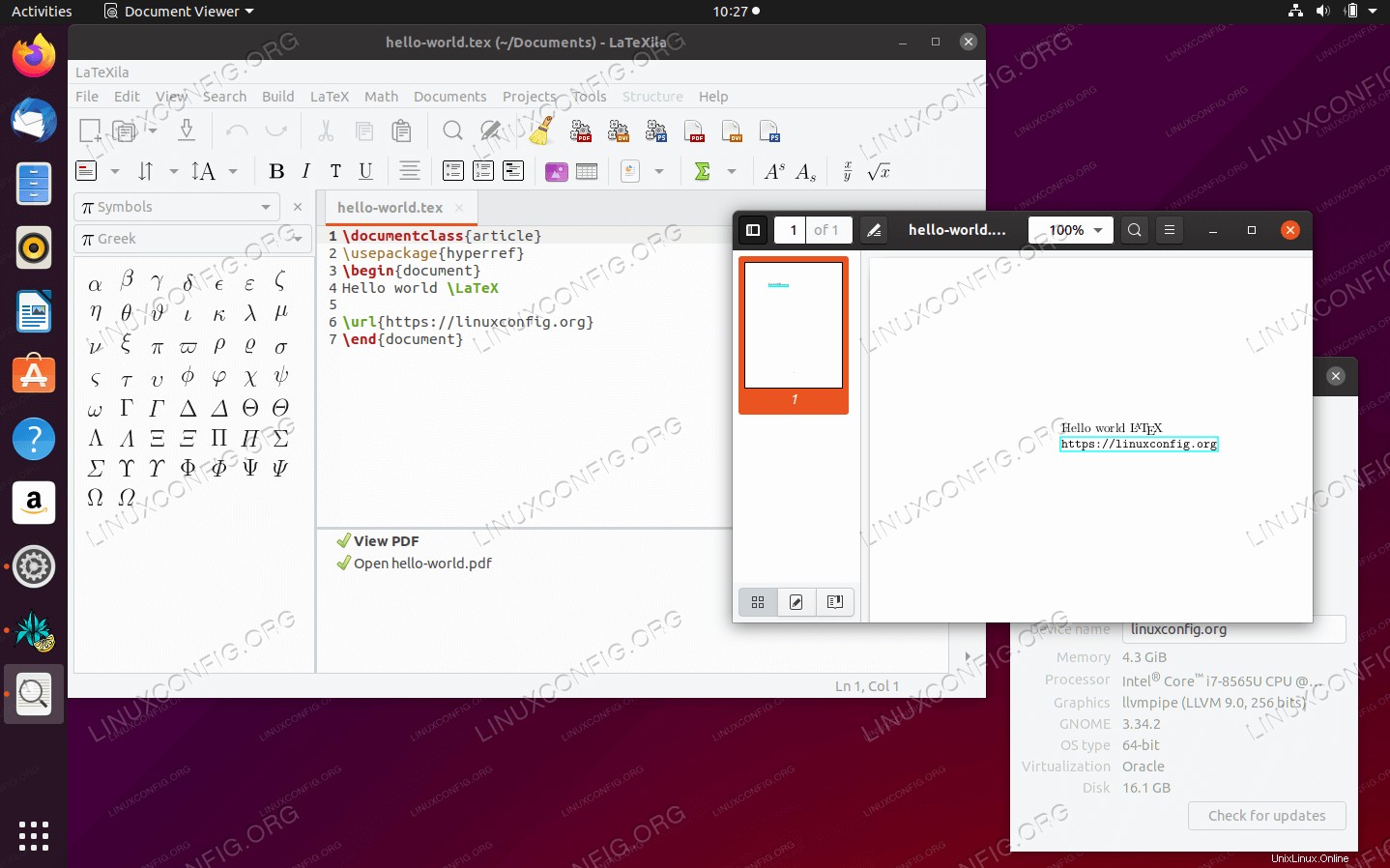 インストール :
インストール : $ sudo apt install latexila
キレ
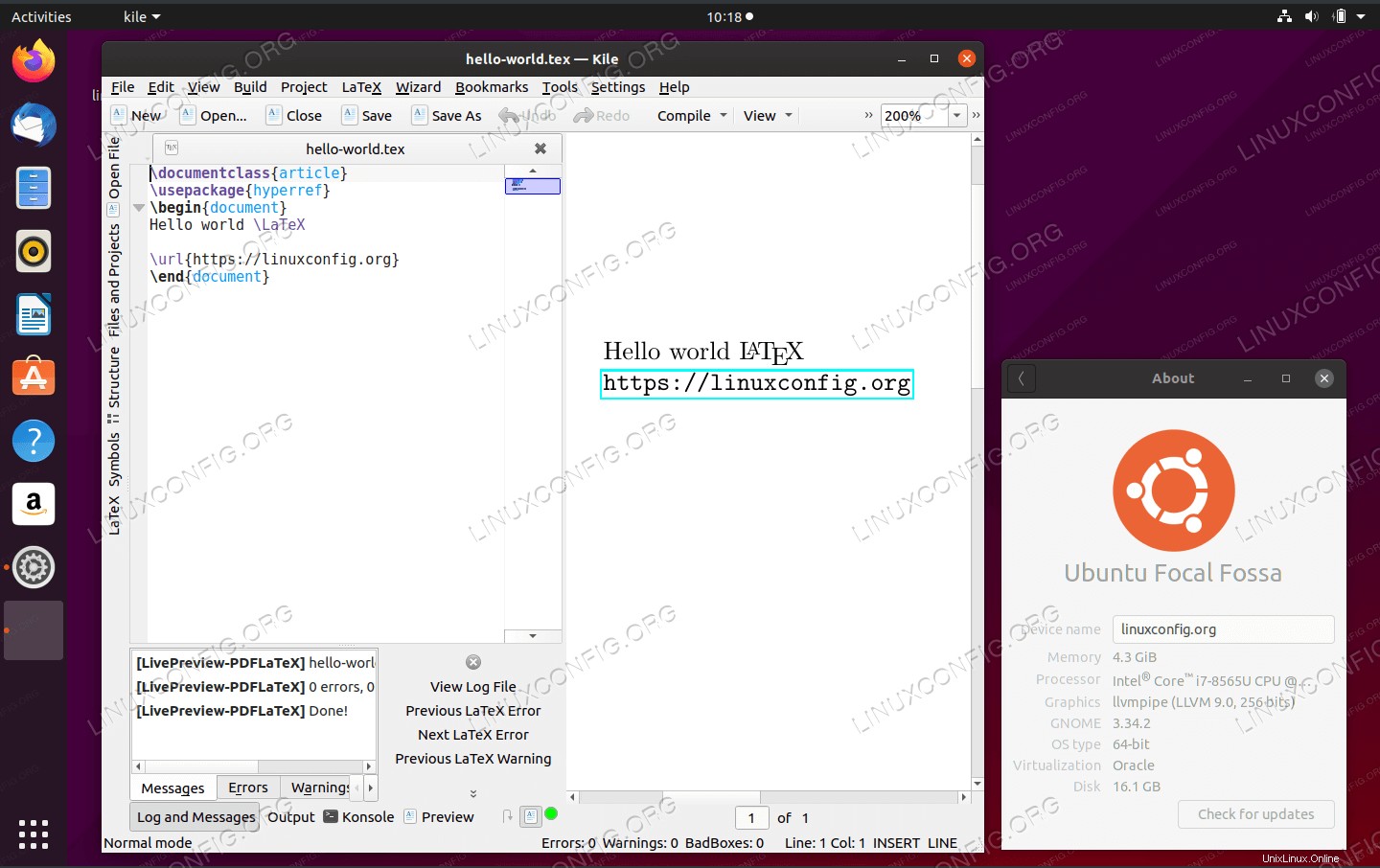 インストール :
インストール : $ sudo apt install kile
TeXstudio
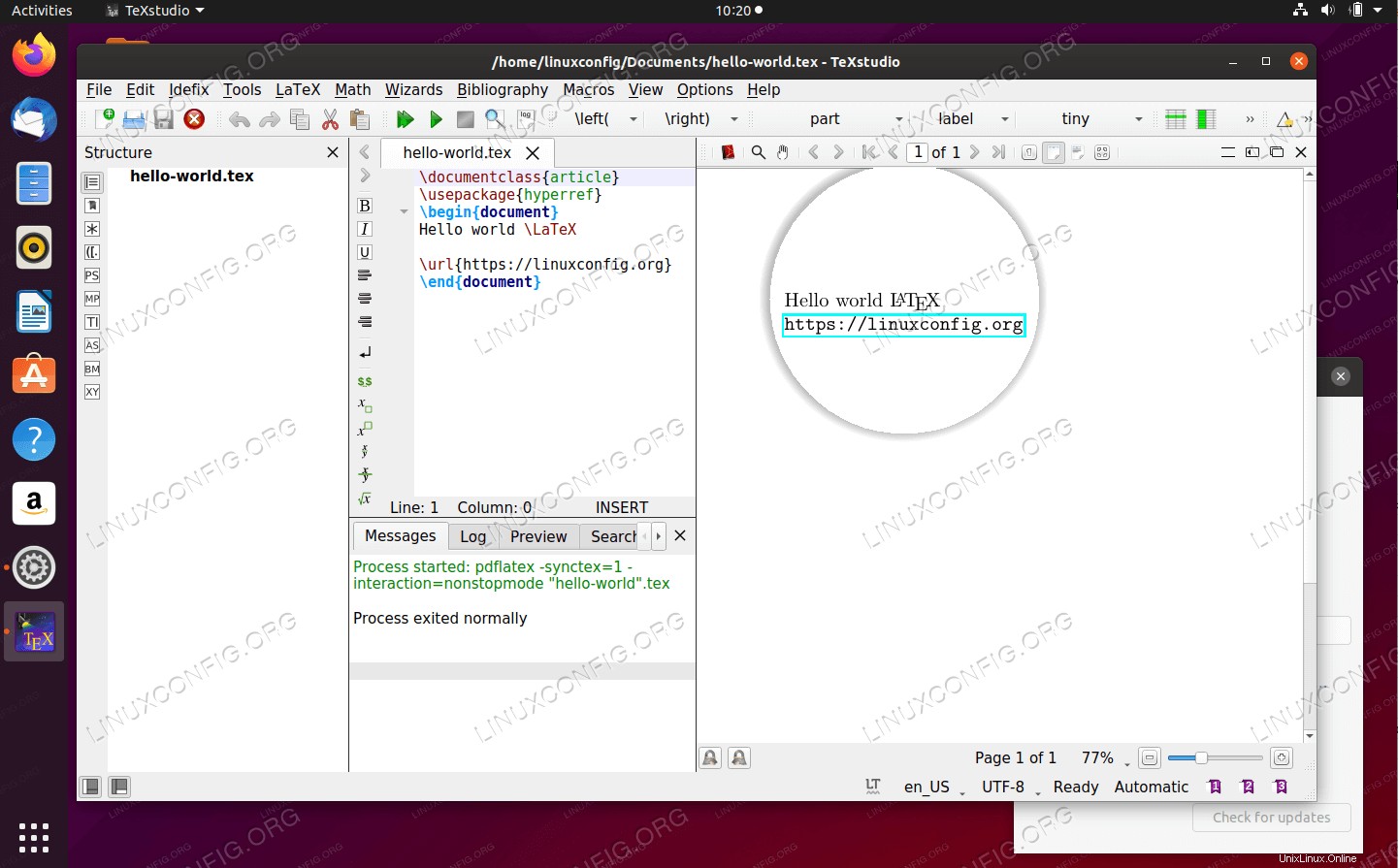 インストール :
インストール : $ sudo apt install texstudio
Texmaker
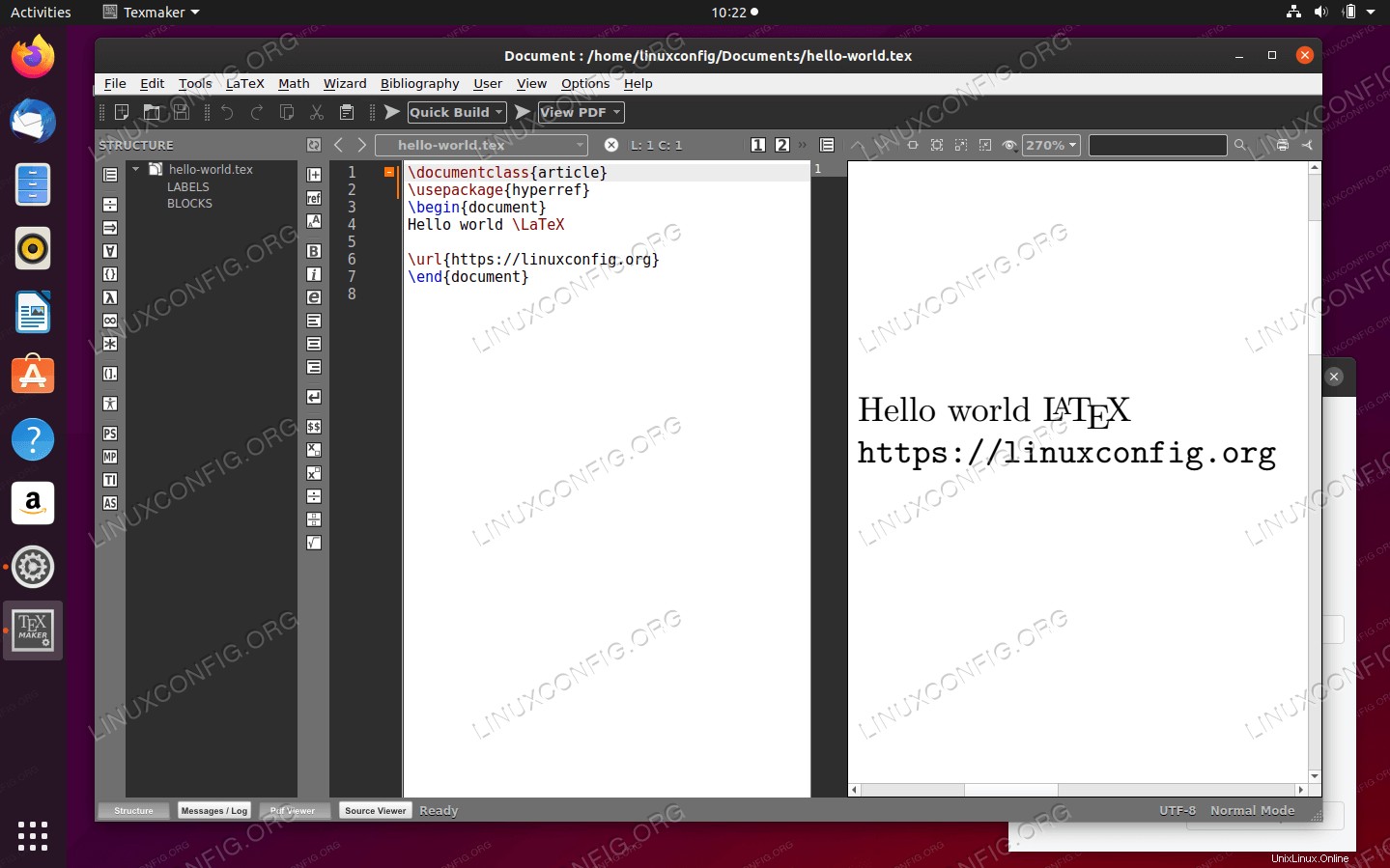 インストール :
インストール : $ sudo apt install texmaker
グミ
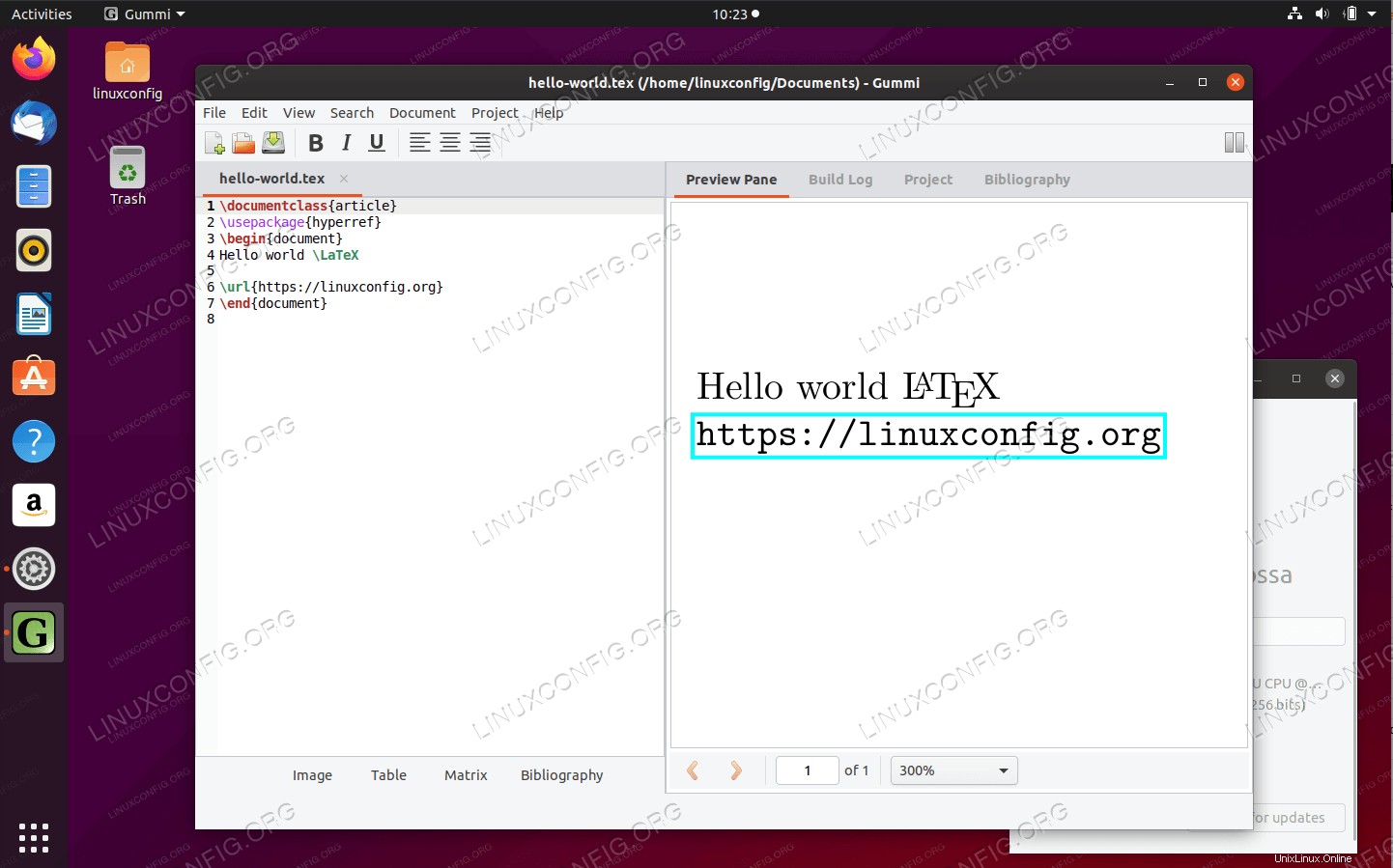 インストール :
インストール : $ sudo apt install gummi